Segment türleri
OneSignal platformu iki ana segment kategorisini destekler:Subscription tabanlı Segmentler
Subscription tabanlı segmentler, cihaz türü, dil veya uygulama sürümü gibi subscription öznitelikleri üzerindeki filtreler kullanılarak oluşturulur. Tarihsel olarak, OneSignal platformunda oluşturulan tüm segmentler subscription tabanlı olmuştur.User tabanlı Segmentler
User tabanlı segmentler, bireysel subscriptions yerine kullanıcı düzeyindeki öznitelikler üzerindeki filtreler kullanılarak oluşturulur. Şu anda, bu segmentler mesaj olayları ve özel olaylar üzerindeki filtreleri destekler. Örnekler şunları içerir:- Bir kullanıcının en son ne zaman OneSignal aracılığıyla gönderilen bir e-posta, SMS veya push bildirimi açtığı.
- Uygulamanızda veya web sitenizde izlenen belirli özel olaylar.
Segment oluşturma
Segmentleri üç şekilde oluşturabilirsiniz:- Dashboard’dan
- Create Segment API aracılığıyla
- CSV yükleyerek. Ayrıntılar için Import kılavuzumuza bakın.
Dashboard’da segment oluşturma
- Audience > Segments’e gidin
- New Segment’e tıklayın
- Filtreler ekleyin, segmente ad verin ve Create Segment’e tıklayın
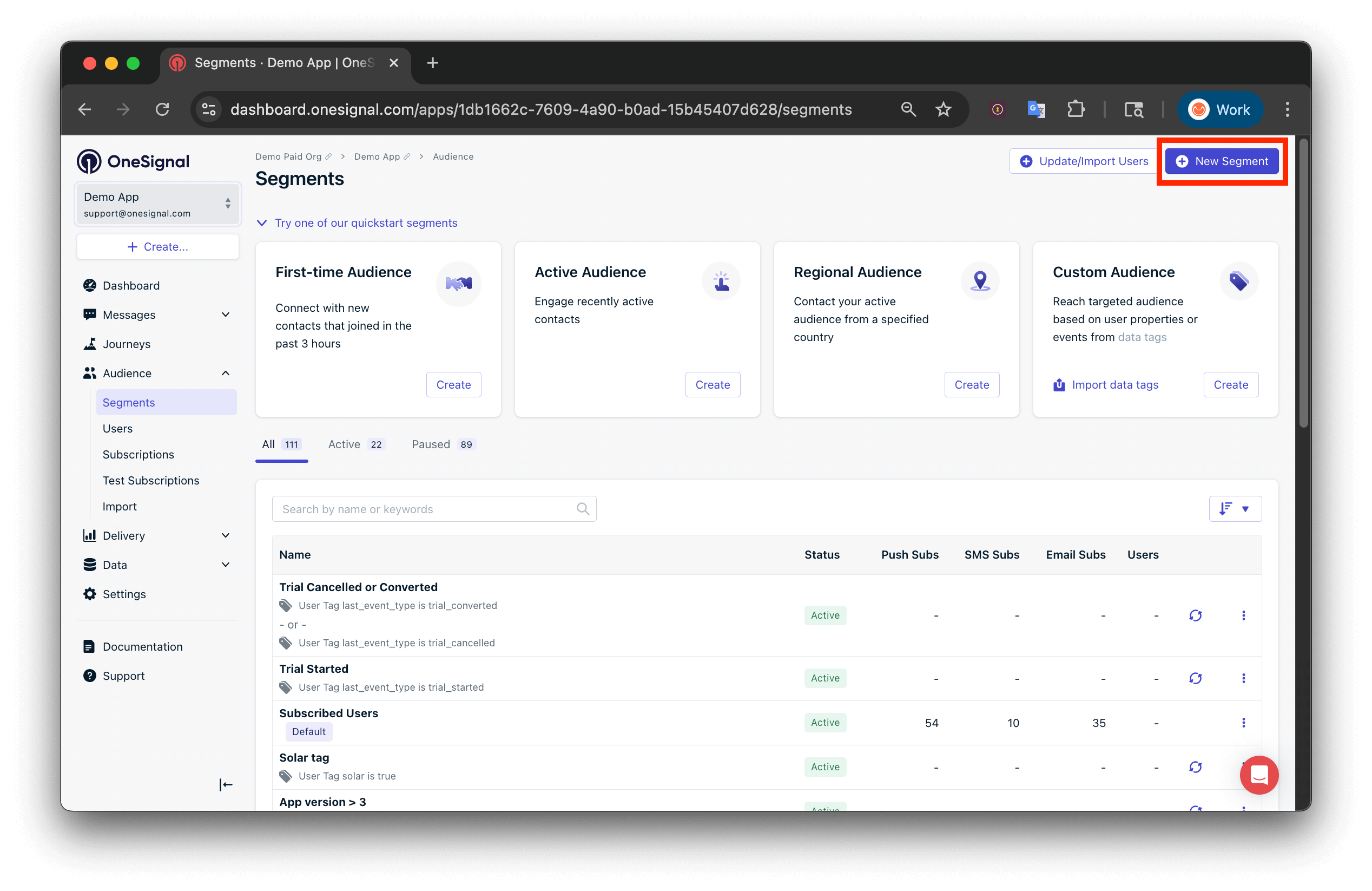
Yeni Segment oluşturma arayüzü
Segmentleri hariç tutma
Üyelerinin bir mesaj almasını veya bir Journey’e girmesini önlemek için bir segmenti hariç tutun. Yaygın kullanım durumları:- Yinelenen veya çelişkili mesajlar göndermekten kaçının
- Kullanıcı mesajlaşma tercihlerine saygı gösterin (örneğin, “promosyondan opt-out”)
- İşlemsel mesajları kampanyalara göre önceliklendirin
- Mesaj gönderme
- Journey oluşturma
- Segment ayarlarında Exclude Segment seçeneğini kullanma
Filtreler
Filtreler, hangi subscriptions’ın bir segmente ait olduğunu tanımlar. AND veya OR mantığını kullanarak birden fazla filtreyi birleştirebilirsiniz.| Filtre | Açıklama |
|---|---|
| First session | Kullanıcı oluşturma tarihi/saati. |
| Last session | Subscription’ın uygulamayı veya siteyi en son açtığı zaman. |
| Session count | Subscription’ın uygulamayı açtığı veya siteyi ziyaret ettiği sayı. |
| Usage duration | Subscription’ın uygulamanızı/sitenizi açık tuttuğu toplam saniye. |
| Language | Kullanıcının tercih ettiği dil (cihaz/tarayıcıya göre). Çok dilli destek’e bakın. |
| App version | Android versionCode veya iOS CFBundleShortVersionString’den alınır. - Her platform için farklı uygulama sürümlerine göre filtrelemek için Device type ile birleştirin. - Daha fazla ayrıntı için Eski uygulama sürümlerini hedefleme eğitimi’ne bakın. |
| Device type | iOS, Android, Web Push (tarayıcı), Email, vb. |
| User tag | SDK veya API aracılığıyla ayarladığınız özel etiketler. Add User Tags’e bakın. |
| Location | Koordinatlardan (enlem/boylam) yarıçapa göre filtreleyin. En az 1 metre ve 2 ondalık basamaklık hassasiyet gerektirir. Konum izni’ne bakın. |
| Country | Son IP coğrafi konumuna göre (ISO 3166-2 kodu). |
| Test users | Test Users olarak işaretlenmiş kullanıcılar. |
| Rooted | Yalnızca Android — cihazın root edilip edilmediği. |
| Message Event | Mesaj olayına göre filtreleyin (örneğin, “clicked”, “delivered”, “failed”). Mesaj olayı filtrelerine bakın. |
| Custom Event | Özel olaya göre filtreleyin (örneğin, “purchase”, “user login”). Özel olay filtrelerine bakın. |
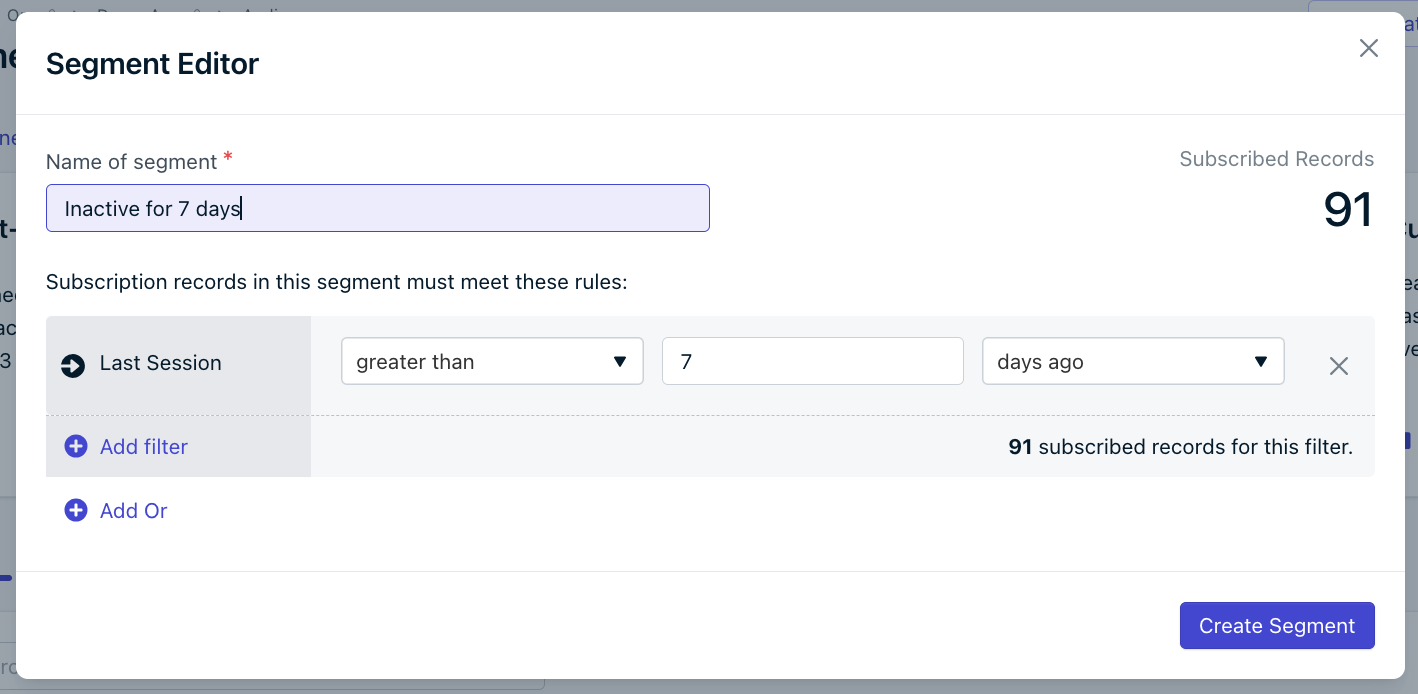
Segment filtreleri yapılandırma ekranı
Mesaj olayı filtreleri
Mesaj olayı filtreleri, kullanıcıları mesajlaşma kanallarınızdan biriyle belirli bir zaman penceresi içindeki etkileşimlerine göre filtrelemenize olanak tanır.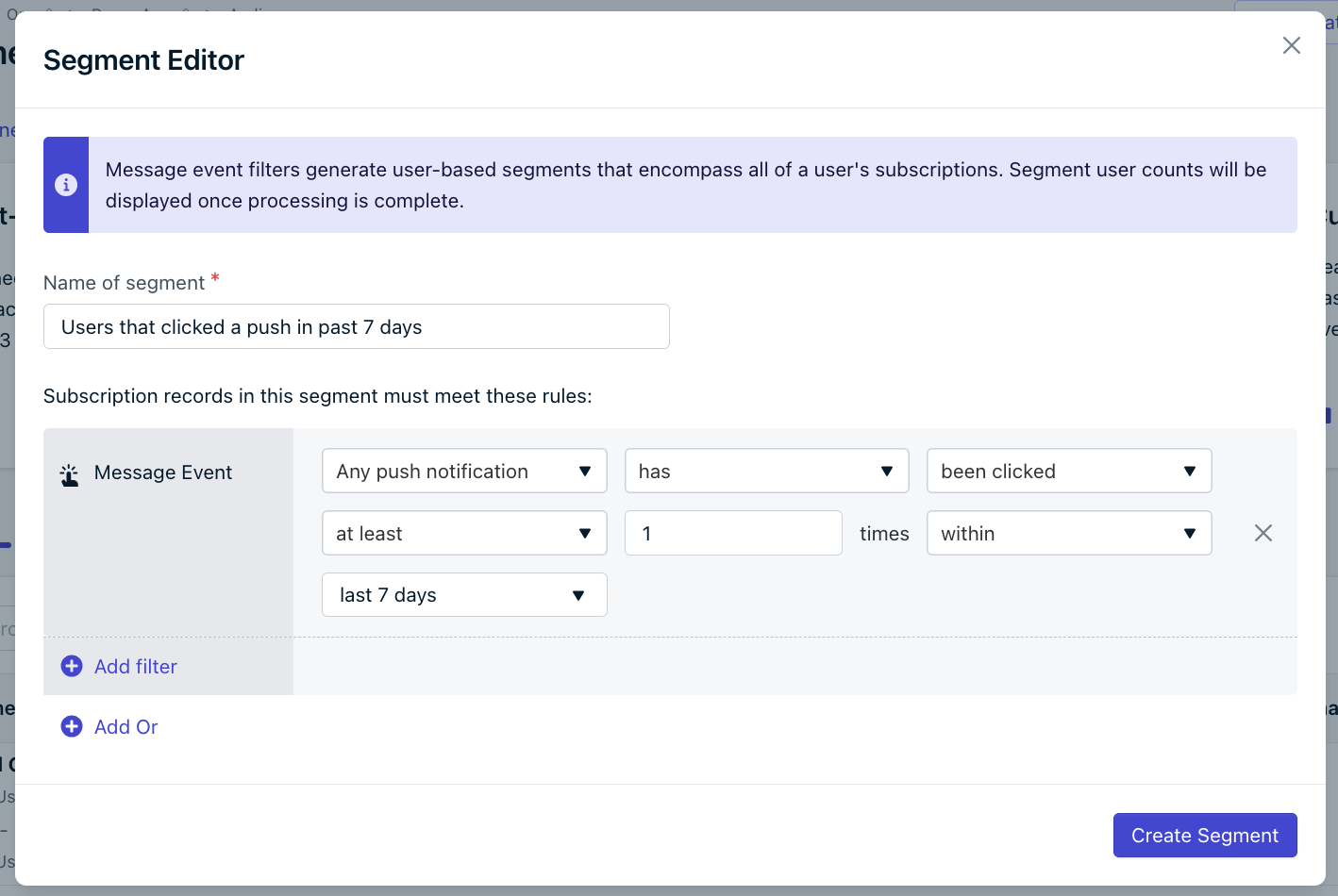
Mesaj olayı filtreleri
| Kanal | İzlenebilir Etkileşimler |
|---|---|
| Push | Sent, Received, Clicked, Failed |
| SMS | Sent, Delivered, Failed |
| Sent, Delivered, Opened, Clicked, Bounced, Failed, Suppressed, Reported as spam | |
| In-App | Received, Clicked |
Özel olay filtreleri
Özel olay filtreleri, kullanıcıları uygulamanızda, web sitenizde veya harici sistemlerde gerçekleştirdikleri anlamlı eylemlere göre hedeflemenize olanak tanır.Özel olay filtreleri şu anda Erken Erişim aşamasındadır.Erişim talep etmek için
[email protected] ile şunları paylaşarak iletişime geçin:- şirket adınız
- OneSignal Organizasyon ID’niz
- özelliği kullanmak istediğiniz OneSignal Uygulama ID’si/ID’leri
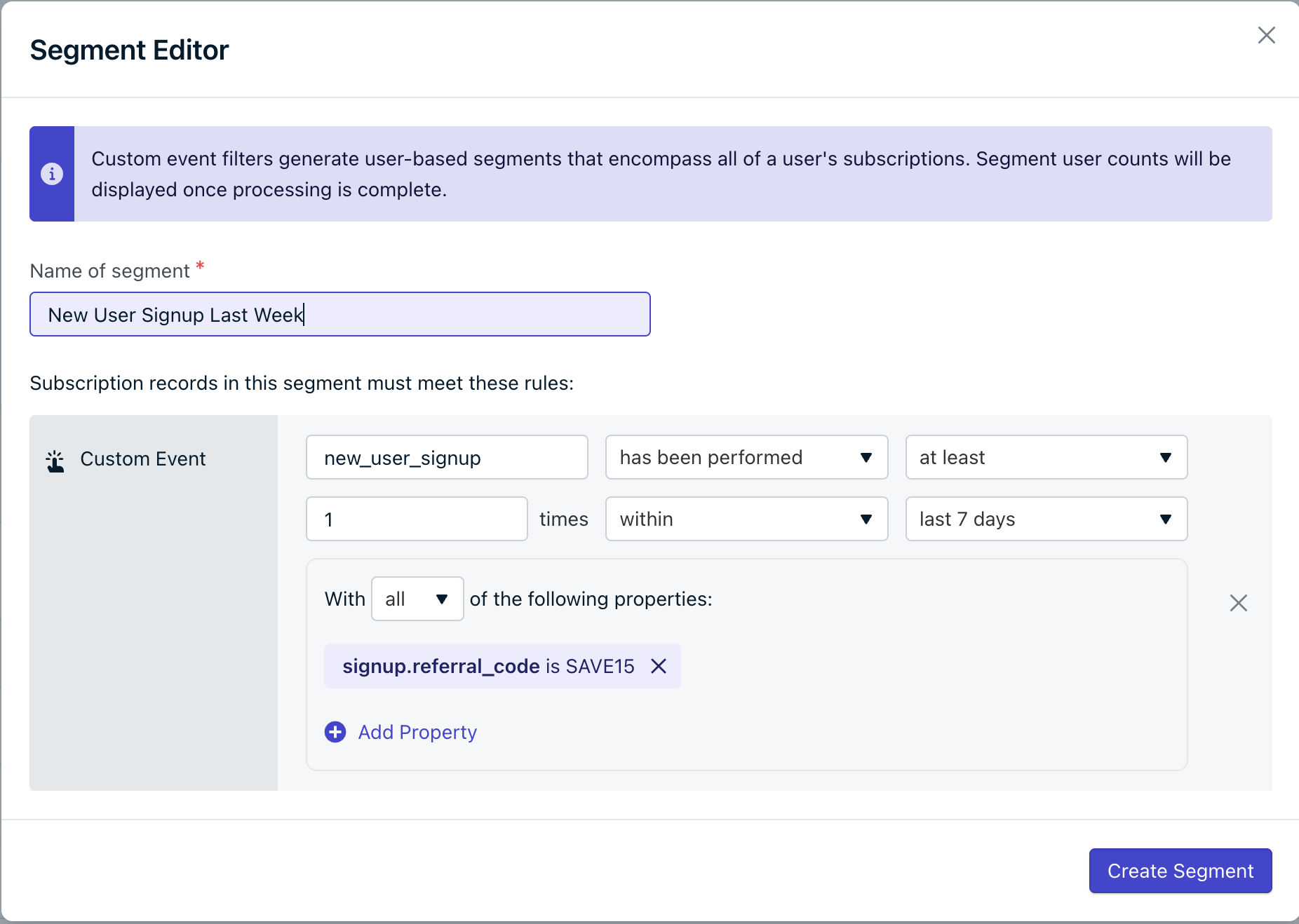
Özel olay filtreleri
Nasıl Çalışırlar
Filtrelemek istediğiniz olay türünü seçerek başlayın. Ardından şunları belirtin:- İzlemek istediğiniz eylem.
- Kullanıcının bu eylemi gerçekleştirip (
has) gerçekleştirmediği (has not).
- Eylemin gerçekleştirilmesi gereken minimum, maksimum veya tam sayı.
- Eylemin gerçekleşmesi (veya gerçekleşmemesi) gereken bir zaman penceresi.
Olay Özellikleri
Bir olay türü seçtikten sonra, isteğe bağlı olarak olay özelliklerine göre filtre uygulayabilirsiniz. Birden fazla özel olay özelliğine filtre ekleyebilirsiniz,allseçin, özellikler arasında bir AND koşulu uygular.at least oneseçin, bir OR koşulu uygular.
nokta gösterimi kullanılarak referans alınabilir.
Örnek
Aşağıdaki özel olay yapısı verildiğinde,
signup.referral_code→SAVE15referans kodlu kullanıcıları hedeflemek için.signup.location.country→Canada’daki kullanıcıları hedeflemek için.metadata.labels.0→redetiketli kullanıcıları hedeflemek için.
Segment mantığı: AND vs OR
Hepsinin eşleşmesi gereken filtreleri birleştirmek için AND kullanın. Birden fazla koşuldan herhangi birini eşleştirmek için OR kullanın.AND filtre örneği
Şu kullanıcılardan bir segment oluşturun:- 7 günden fazla süredir geri dönmemiş
- 11 gün sonra kaldırılacak
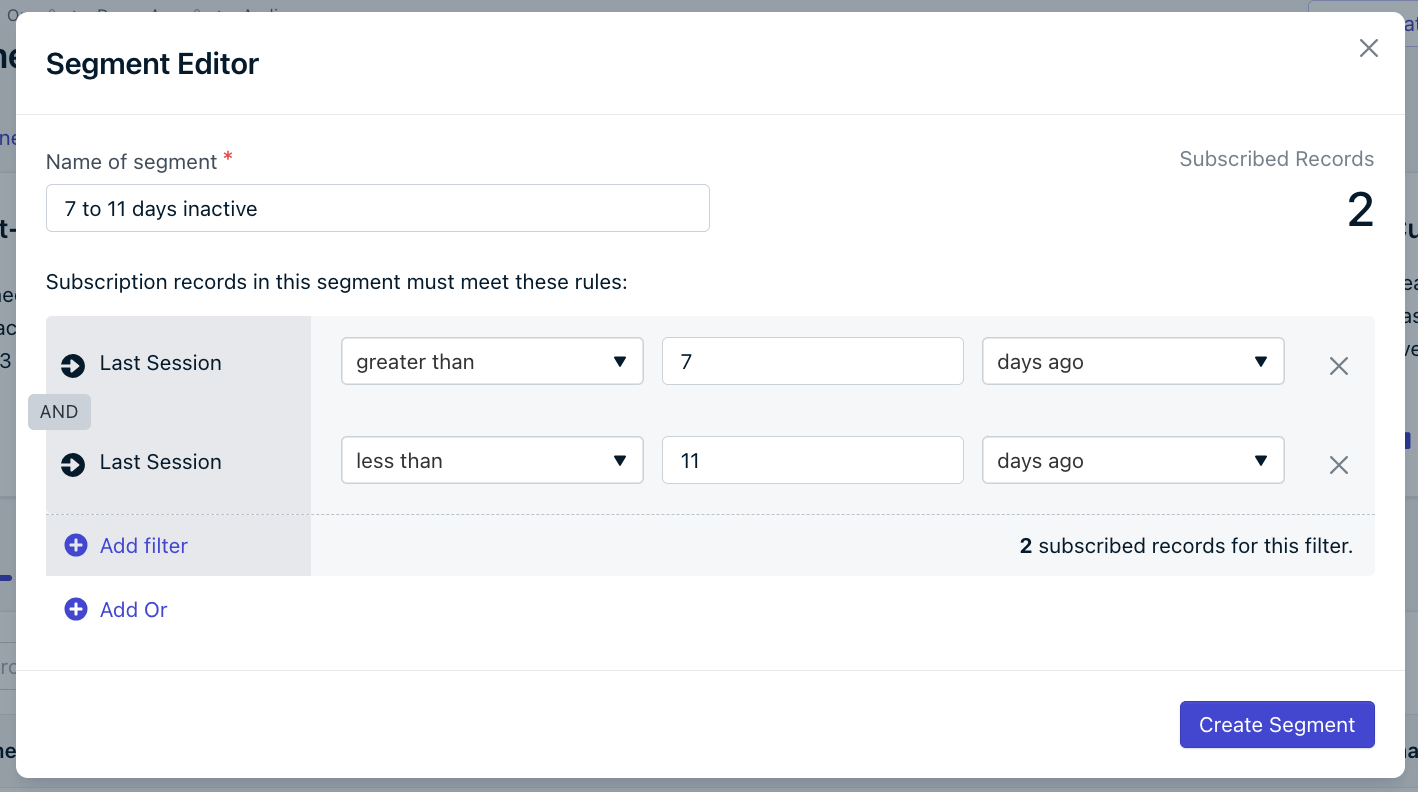
İnaktif segment filtre kurulumu
OR filtre örneği
Şu kullanıcılardan bir segment oluşturun:- 7 günden fazla süredir geri dönmemiş
- Son 3 günde oluşturulmuş yeni Subscriptions’a sahip
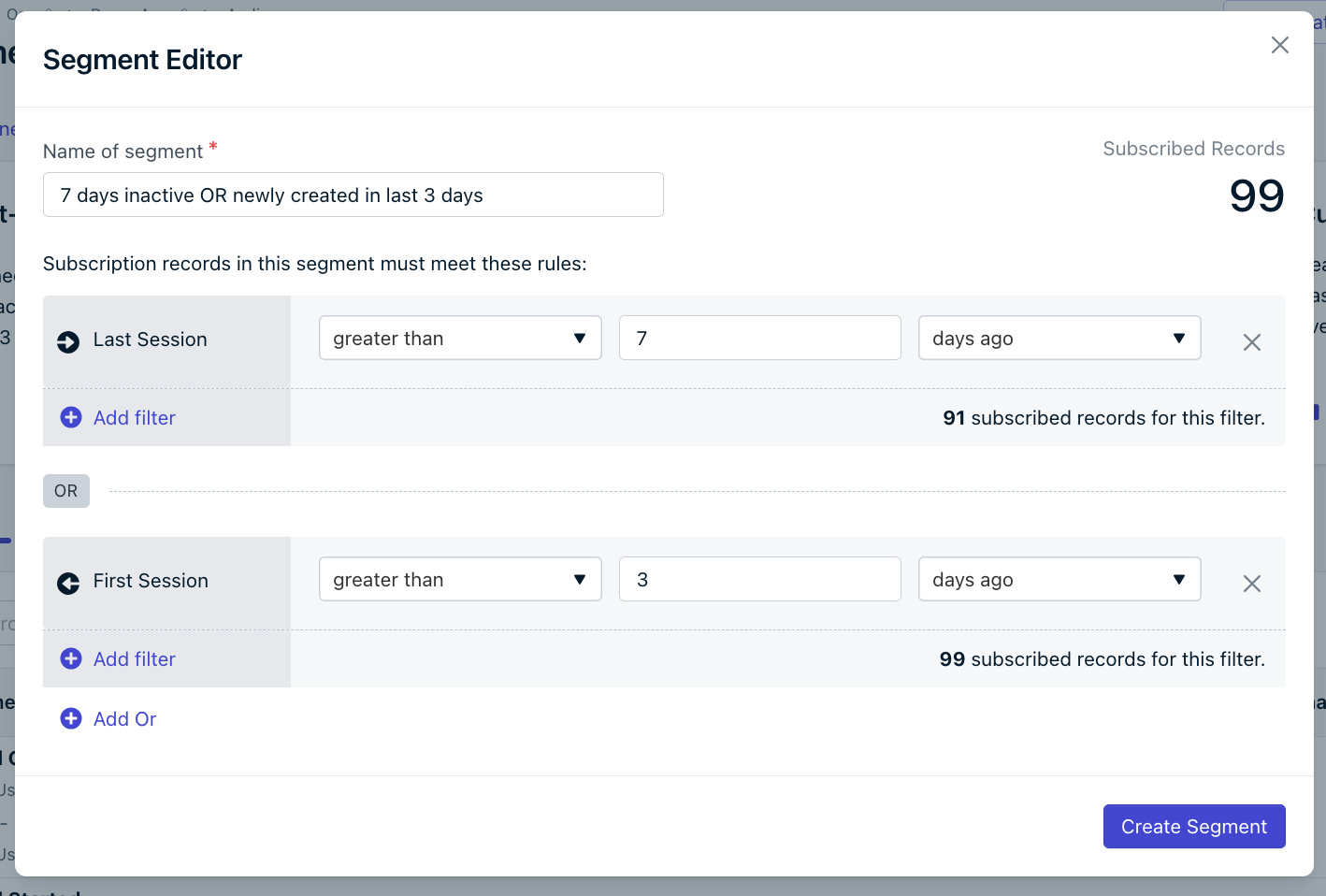
OR cümlesi segment yapılandırması
Segmentleri yönetme
Kullanıcıları görüntüle
Segmentte hangi subscriptions’ın olduğunu görmek için Options > View Users’a tıklayın.Düzenle
Filtreleri değiştirmek için segment adına veya Options > Edit’e tıklayın.Duraklat / Devam Et
Segment limitinize yakınsanız (planınıza göre), segmentleri duraklatabilirsiniz. Duraklatılmış bir segmenti hedeflemek başarısız olacaktır.Varsayılan olarak ayarla
Yeni bir mesaj gönderirken otomatik olarak seçilecek bir varsayılan segment ayarlayın. Bu, hedefleme hatalarını azaltmaya ve zamandan tasarruf etmeye yardımcı olur.Çoğalt
Yeni bir tane oluşturmak için bir segmentin filtrelerini kopyalayın.Segmentleri silme
Dashboard’da
- Audience > Segments’e gidin
- Bir segmentin yanındaki üç nokta menüsüne tıklayın
- Delete’i seçin
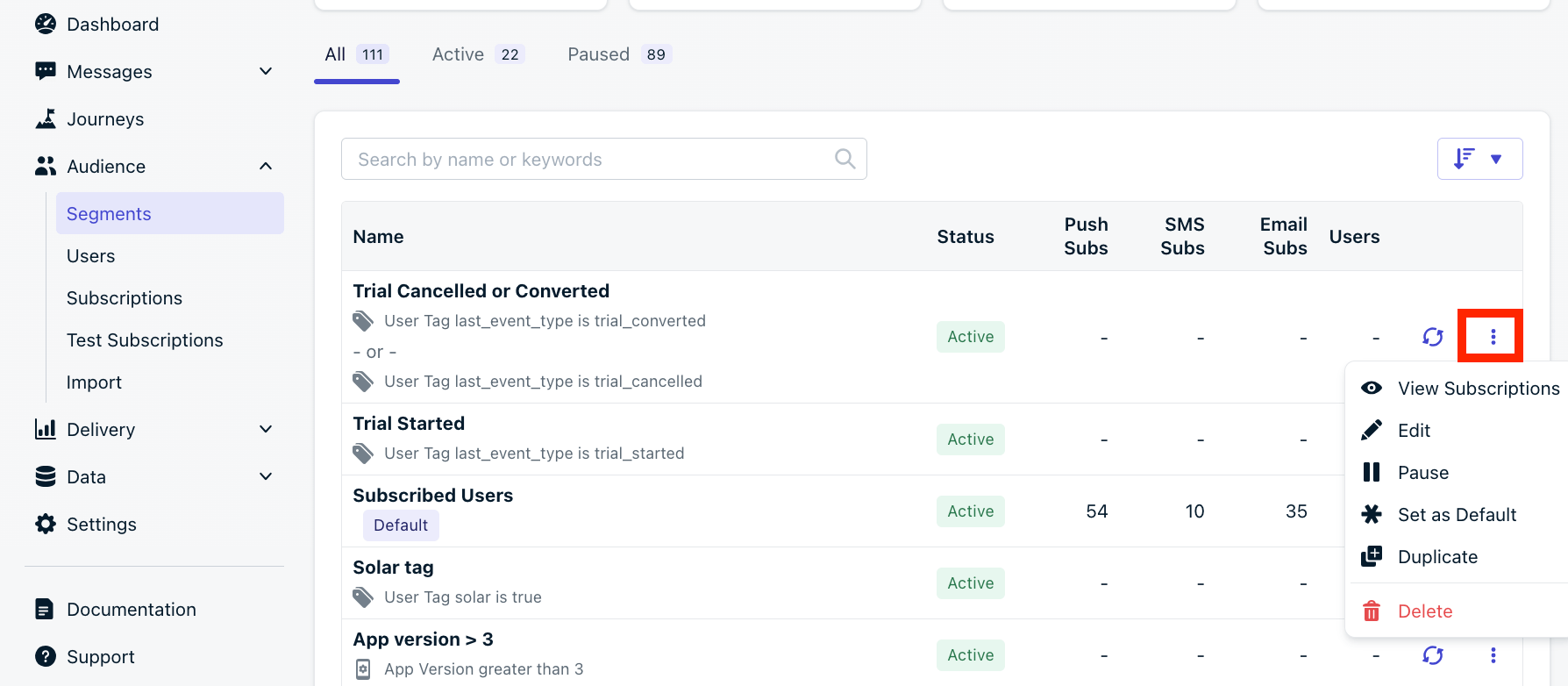
Segment seçenekleri menüsü
API kullanma
Delete Segment API’sini kullanın. Yalnızca segment tanımını kaldırır. Segmentteki kullanıcıları silmek için Delete Users API’sini kullanın.SSS
Kendimi bir segmente nasıl eklerim?
- External ID’nizi kullanarak Subscriptions’larınızı bulun.
- Ya:
- Test Users filtresini veya etiketi kullanarak bir segment oluşturun.
Segment sayıları opt-out olmuş kullanıcıları içerir mi?
- Görünür sayılar yalnızca opt-in olmuş subscriptions’ı içerir.
- Journeys ve in-app messages’da kullanılan segmentler hem abone hem de abonelikten çıkmış subscriptions’ı içerir.
- Abonelikten çıkmış subscriptions’ı görmek için Export CSV of Players API’sini kullanın.
Segment sayıları her zaman doğru mu?
80.000’den fazla toplam kullanıcıya sahip segmentler, bunları hızlı bir şekilde hesaplamak için kesin bir sayı yerine tahmini bir boyuta sahip olabilir. En doğru sayıları almak için mesajı gönderdikten sonra mesaj raporu istatistiklerine bakın.Hangi tür uygulama içi satın almalar izlenir?
- İzlenir: OneSignal SDK aktifken yapılan tüketilebilir satın almalar.
- İzlenmez: Abonelik satın almaları.
- Geçmiş satın alma verilerini içe aktarmak için, purchases parametresiyle Update User API’sini kullanın.